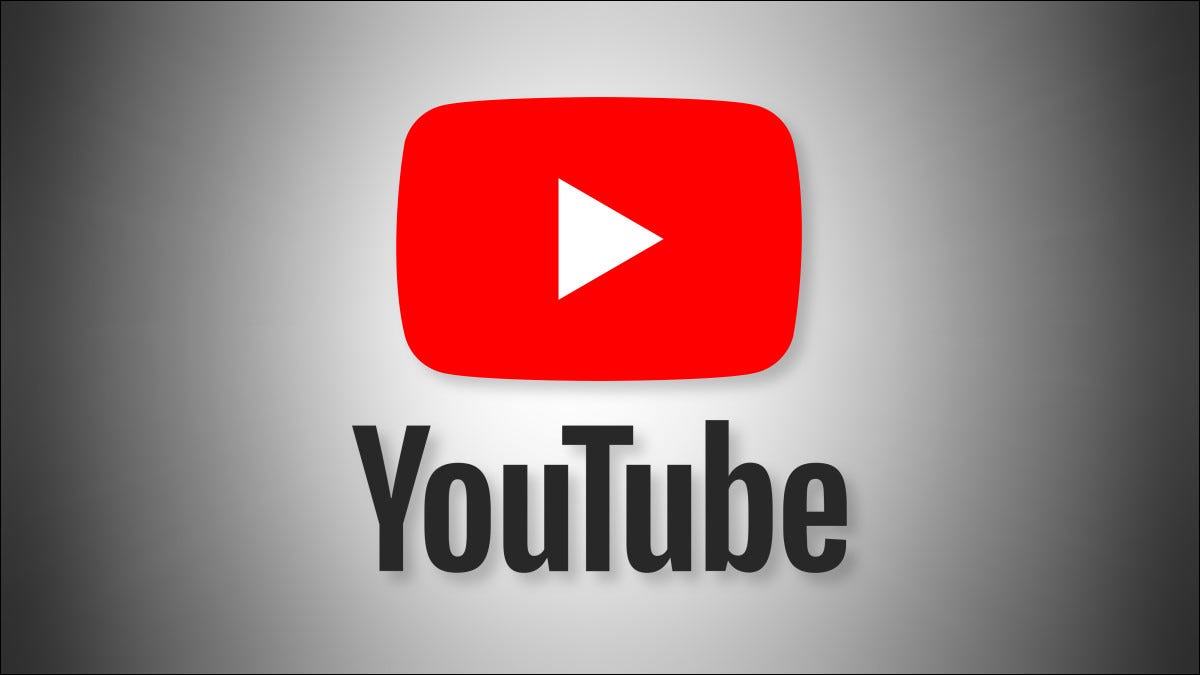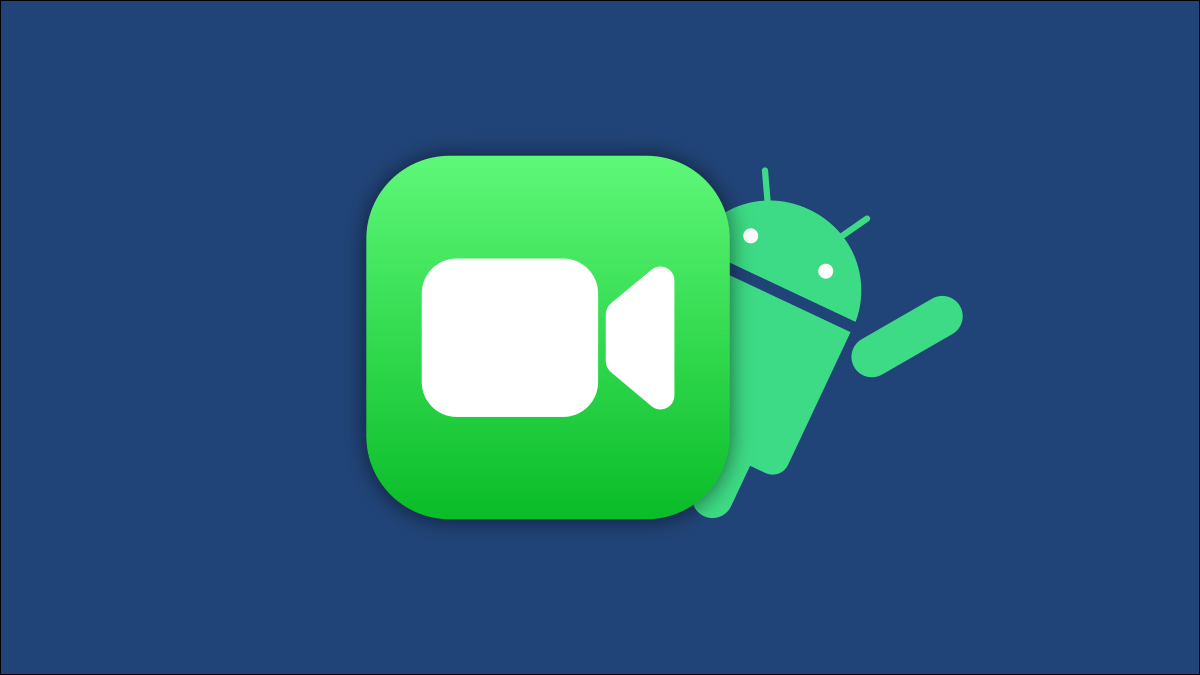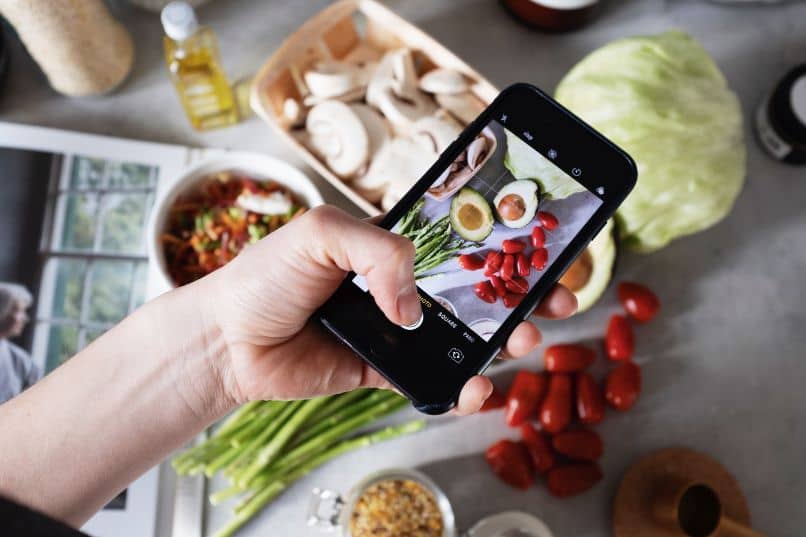هل تريد البدء في استخدام YouTube ولكنك غير متأكد من كيفية تحميل الفيديو الأول الخاص بك؟ إذا قمت بالتسجيل بهاتفك الذكي ، فيمكنك تحميل الفيديو الخاص بك مباشرة إلى قناتك على YouTube من جهاز iPhone أو Android. هكذا.
كيفية تحميل مقطع فيديو على YouTube على جهاز محمول
لتحميل مقطع فيديو على YouTube من هاتف iPhone أو Android ، ستحتاج إلى تطبيق YouTube الرسمي على هاتفك. تحميل وتثبيت التطبيق على اي فون أو أندرويد الهاتف ، إذا كنت لم تقم بذلك بالفعل.
قم بتشغيل تطبيق YouTube على هاتفك وتسجيل الدخول إلى حساب YouTube (Google) الخاص بك. ثم ، من الشريط الموجود في الجزء السفلي من التطبيق ، حدد علامة “+” (علامة الجمع).
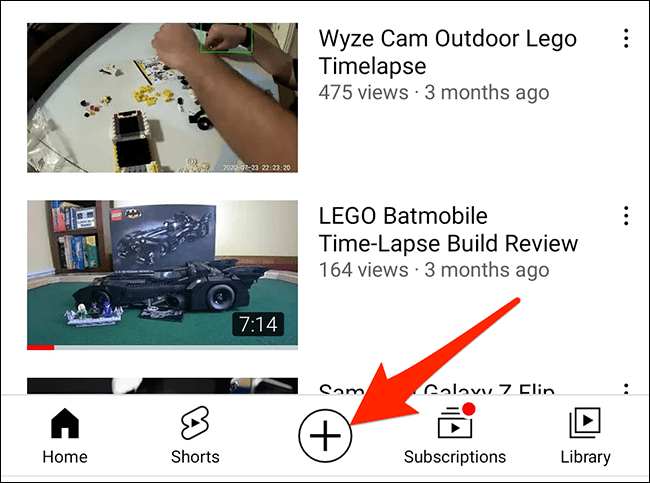
سيفتح YouTube قائمة “إنشاء”. حدد “تحميل فيديو” في هذه القائمة.
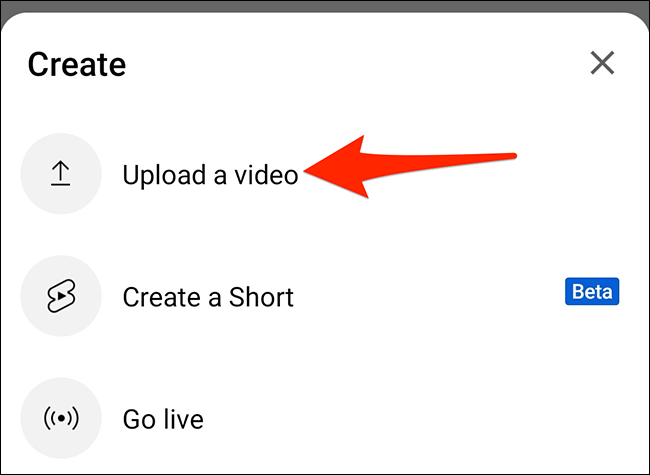
سترى الآن شاشة “تحميل” تعرض جميع مقاطع الفيديو على هاتفك. هنا ، انقر فوق الفيديو الذي ترغب في تحميله على YouTube. بعد ذلك ، عندما يبدأ تشغيل الفيديو ، انقر على “التالي” في الزاوية العلوية اليسرى من التطبيق.
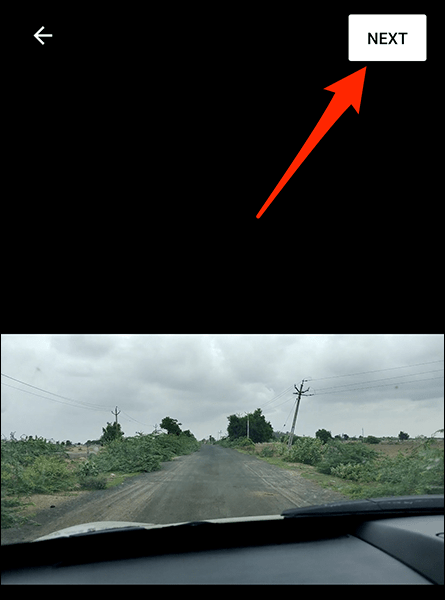
أنت الآن في شاشة “إضافة تفاصيل”. هنا ، اضغط على حقل “العنوان” وأدخل عنوانًا لمقطع الفيديو الخاص بك. انقر على “إضافة وصف” وأضف وصفًا إلى الفيديو الخاص بك.
ثم اضغط على “الجمهور” لاختيار من يمكنه مشاهدة الفيديو الخاص بك على YouTube.
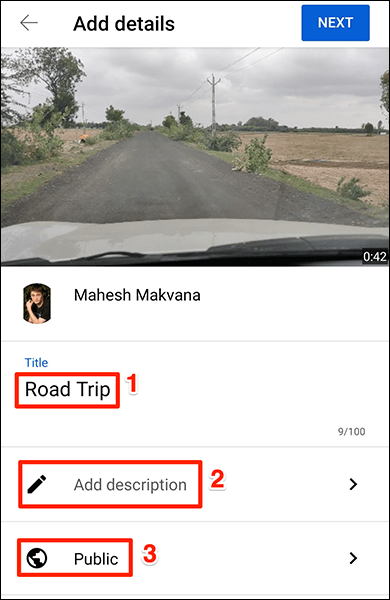
في شاشة “تعيين الرؤية” التي تفتح ، حدد أحد خيارات الرؤية التالية لمقطع الفيديو الخاص بك:
- عام – يسمح هذا لأي مستخدم YouTube بمشاهدة الفيديو الخاص بك.
- غير مدرج – باستخدام هذا الخيار ، يمكن فقط للأشخاص الذين تشارك معهم رابط الفيديو الخاص بك مشاهدة الفيديو.
- خاص – يمكنك أنت والأشخاص الذين تختارهم فقط مشاهدة الفيديو.
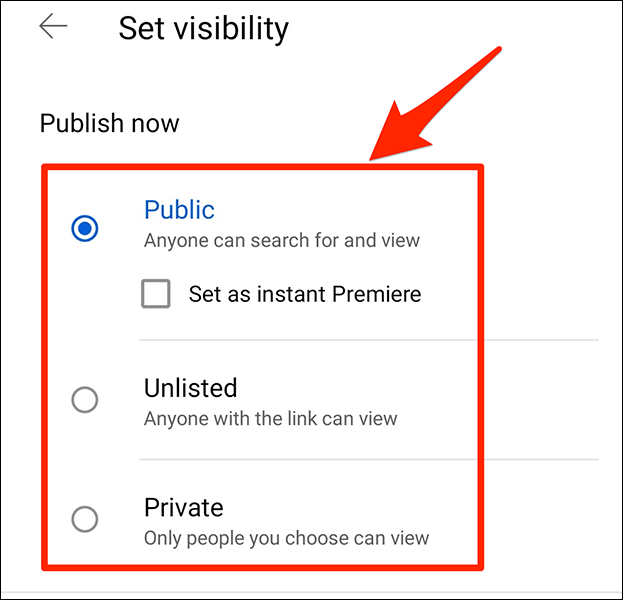
إذا كنت تريد نشر الفيديو الخاص بك على YouTube في وقت محدد ، على نفس شاشة “ضبط الرؤية” ، انقر على خيار “جدولة”.
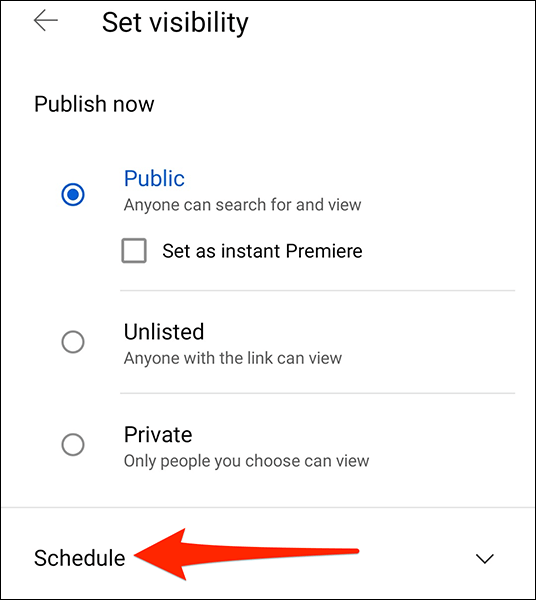
انقر فوق مربع القائمة المنسدلة “التاريخ والوقت” واختر التاريخ والوقت لبدء تشغيل الفيديو. بمجرد الانتهاء من ذلك ، انقر فوق رمز السهم الخلفي في الزاوية اليسرى العليا من التطبيق.
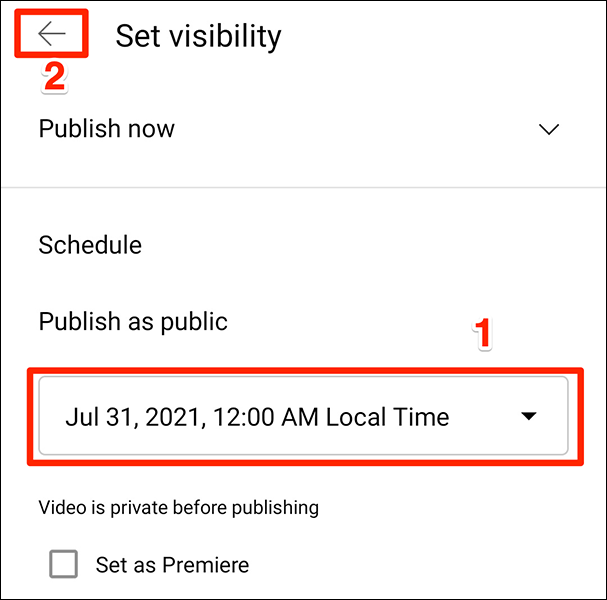
ارجع إلى شاشة “إضافة تفاصيل” ، وانقر على “الموقع” وأضف موقعًا إلى الفيديو الخاص بك. إذا كنت تريد إضافة مقطع الفيديو الخاص بك إلى قائمة تشغيل ، فانقر على الخيار “إضافة إلى قوائم التشغيل”.
ثم ، في الزاوية اليمنى العليا من التطبيق ، حدد “التالي”.
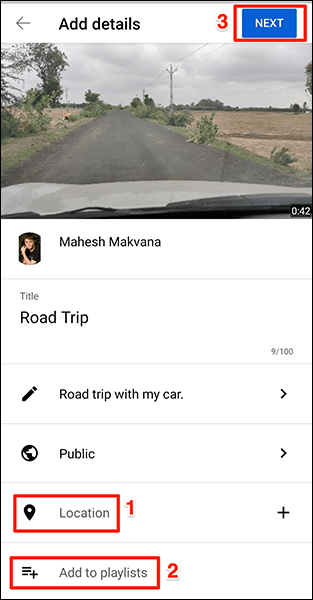
لقد وصلت الآن إلى صفحة “تحديد الجمهور”. هنا ، ستحدد لمن تم إنشاء الفيديو الخاص بك.
إذا كان الفيديو الخاص بك مخصصًا للأطفال ، فحدد الخيار “نعم ، إنه مخصص للأطفال”. خلافًا لذلك ، حدد الخيار “لا ، ليس مخصصًا للأطفال”. تحقق من صفحة YouTube لمعرفة ما إذا كان الفيديو الخاص بك يعتبر مناسبًا للأطفال.
إذا اخترت “لا ، فهو ليس مخصصًا للأطفال” ، فحدد المزيد من الخيارات بالنقر على “تقييد العمر (متقدم)”. ثم ، في الزاوية العلوية اليمنى من التطبيق ، انقر على “تحميل”.
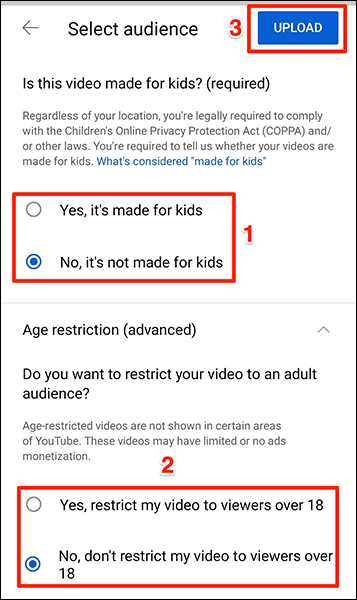
سيبدأ تحميل الفيديو الخاص بك على YouTube. عند الانتهاء ، يمكنك العثور على مقاطع الفيديو التي تم تحميلها في المكتبة> قسم مقاطع الفيديو الخاصة بك في تطبيق YouTube.
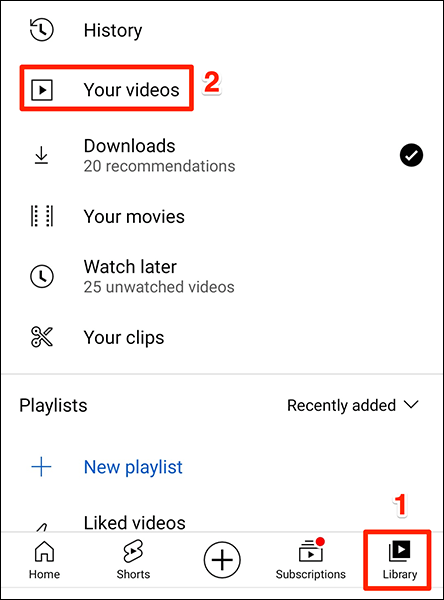
وهذه هي الطريقة التي تتخذ بها الخطوة الأولى في رحلتك لتصبح من مستخدمي YouTube!
هناك العديد من الأشياء التي يمكن أن تجعل الفيديو الخاص بك مميزًا على YouTube. راجع دليلنا حول كيفية إنشاء مقطع فيديو جيد على YouTube لمعرفة بعض النصائح حول إنشاء مقاطع الفيديو.